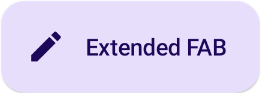Un botón de acción flotante (BAF) es un botón de gran énfasis que permite al usuario realizar una acción principal en una aplicación. Promueve una sola acción enfocada que es la ruta más común que puede tomar un usuario y que, por lo general, se encuentra anclada en la parte inferior derecha de la pantalla.
Considera estos tres casos de uso en los que podrías usar un botón de acción flotante:
- Crear elemento nuevo: En una app para tomar notas, se puede usar un FAB para crear rápidamente una nota nueva.
- Agregar contacto nuevo: En una app de chat, un FAB podría abrir una interfaz que permita al usuario agregar a alguien a una conversación.
- Centrar la ubicación: En una interfaz de mapa, un FAB podría centrar el mapa en la ubicación actual del usuario.
En Material Design, hay cuatro tipos de BAF:
- BAF: Es un botón de acción flotante de tamaño normal.
- BAF pequeño: Es un botón de acción flotante más pequeño.
- BAF grande: Es un botón de acción flotante más grande.
- BAF extendido: Es un botón de acción flotante que contiene más que un ícono.

Superficie de la API
Si bien hay varios elementos componibles que puedes usar para crear botones de acción flotante coherentes con Material Design, sus parámetros no difieren demasiado. Entre los parámetros clave que debes tener en cuenta, se incluyen los siguientes:
onClick: Es la función que se llama cuando el usuario presiona el botón.containerColor: Color del botón.contentColor: Color del ícono.
Botón de acción flotante
Para crear un botón de acción flotante general, usa el elemento FloatingActionButton básico que admite composición. En el siguiente ejemplo, se muestra una implementación básica de un FAB:
@Composable fun Example(onClick: () -> Unit) { FloatingActionButton( onClick = { onClick() }, ) { Icon(Icons.Filled.Add, "Floating action button.") } }
Esta implementación se ve de la siguiente manera:

Botón pequeño
Para crear un botón de acción flotante pequeño, usa el elemento SmallFloatingActionButton componible. En el siguiente ejemplo, se muestra cómo hacerlo, con la adición de colores personalizados.
@Composable fun SmallExample(onClick: () -> Unit) { SmallFloatingActionButton( onClick = { onClick() }, containerColor = MaterialTheme.colorScheme.secondaryContainer, contentColor = MaterialTheme.colorScheme.secondary ) { Icon(Icons.Filled.Add, "Small floating action button.") } }
Esta implementación se ve de la siguiente manera:

Botón grande
Para crear un botón de acción flotante grande, usa el elemento LargeFloatingActionButton componible. Este elemento componible no es significativamente diferente de los otros ejemplos, excepto por el hecho de que genera un botón más grande.
A continuación, se muestra una implementación sencilla de un BAF grande.
@Composable fun LargeExample(onClick: () -> Unit) { LargeFloatingActionButton( onClick = { onClick() }, shape = CircleShape, ) { Icon(Icons.Filled.Add, "Large floating action button") } }
Esta implementación se ve de la siguiente manera:
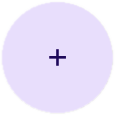
Botón extendido
Puedes crear botones de acción flotante más complejos con el elemento ExtendedFloatingActionButton componible. La diferencia clave entre este y FloatingActionButton es que tiene parámetros icon y text dedicados. Te permiten crear un botón con contenido más complejo que se adapta a su contenido de forma adecuada.
En el siguiente fragmento, se muestra cómo implementar ExtendedFloatingActionButton, con valores de ejemplo pasados para icon y text.
@Composable fun ExtendedExample(onClick: () -> Unit) { ExtendedFloatingActionButton( onClick = { onClick() }, icon = { Icon(Icons.Filled.Edit, "Extended floating action button.") }, text = { Text(text = "Extended FAB") }, ) }
Esta implementación se ve de la siguiente manera: